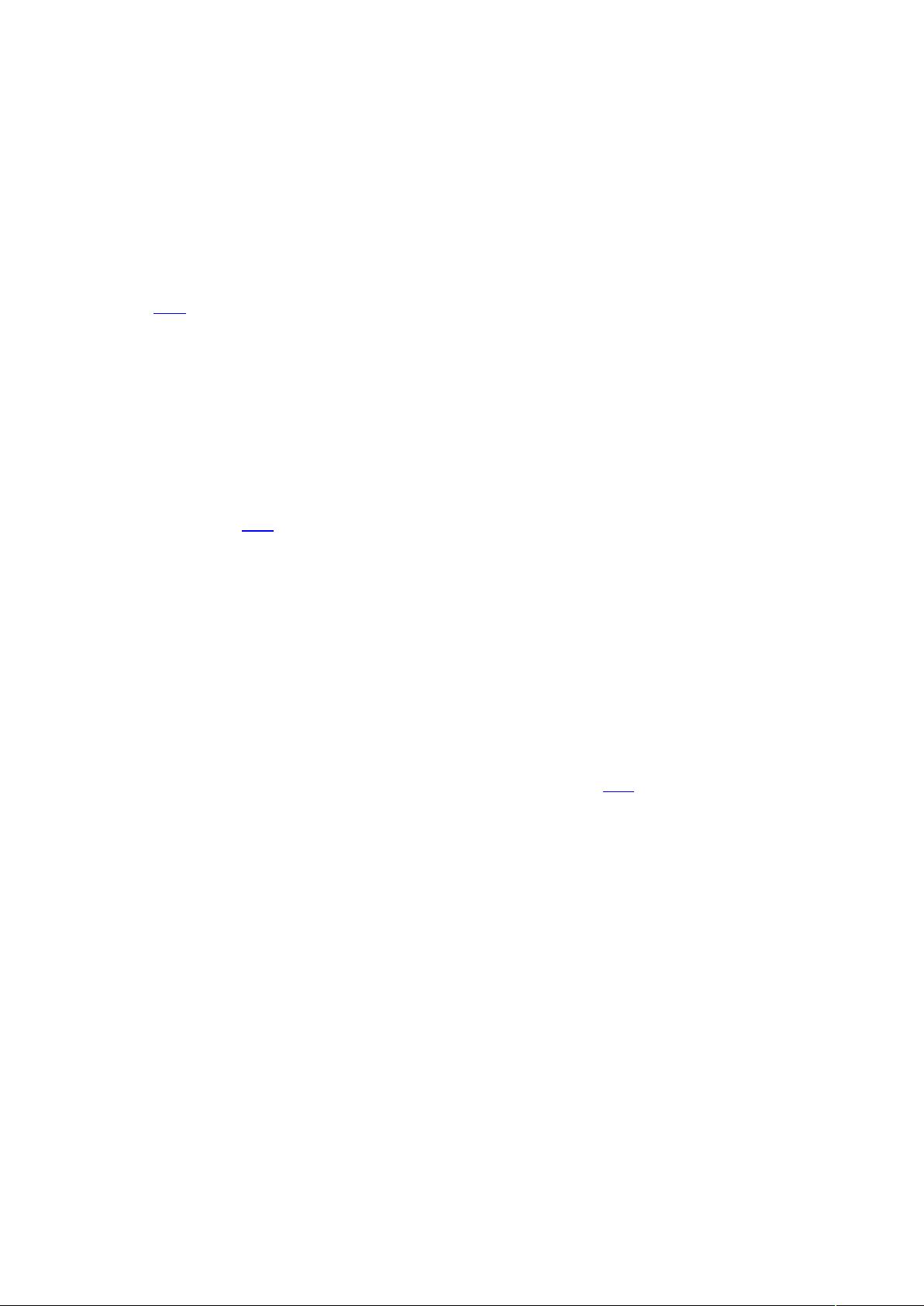VMware中安装RedHat Linux详细教程
需积分: 9 3 浏览量
更新于2024-09-13
收藏 30KB DOC 举报
"在VMware虚拟机中安装RedHat Linux的详细步骤"
在VMware虚拟机中安装RedHat Linux涉及多个环节,包括VMware软件的获取与安装、虚拟机的创建、操作系统的安装以及从硬盘安装的配置。以下是详细的步骤解析:
1. **VMware软件的准备与安装**
- VMware是一款流行的虚拟化软件,允许用户在同一台物理机器上运行多个操作系统。为了在VMware上安装RedHat,你需要先下载VMware的安装文件。可以去汉化新世纪网站寻找汉化补丁和注册机以方便中文使用。
- 安装VMware时,按照提示进行,通常包括接受许可协议、选择安装路径等步骤。
2. **创建虚拟机**
- 启动VMware Workstation,通过“文件”菜单选择“新建”来创建一个新的虚拟机。
- 在虚拟机创建向导中,可以选择“典型”安装,适合大多数用户;“自定义”则允许更细致的配置。
- 选择“客户操作系统”为“Linux”,以匹配RedHat的操作系统类型。
- 输入虚拟机的名称,选择一个足够存储操作系统和应用软件的磁盘位置。
- 网络配置方面,可以根据实际需求选择“使用桥接网络”,这样虚拟机可以直接接入物理网络。
3. **安装操作系统**
- 创建好虚拟机后,可以通过VMware工具栏的“电源”按钮启动虚拟机。
- 将RedHat 7.3的安装光盘插入物理光驱,虚拟机会自动识别并开始安装过程。
4. **从硬盘安装RedHat**
- 如果不希望从光盘安装,可以将光盘内容转换为ISO镜像文件,并保存在硬盘上。
- 进入虚拟机的设置,选择“硬件”选项,然后配置DVD/CD-ROM[IDE 1:0],选择“使用ISO镜像包”。
- 浏览并选择保存在硬盘上的RedHat ISO文件,确定后,虚拟机将从选定的ISO文件启动安装过程。
在安装过程中,需要注意以下几点:
- 记得为虚拟机分配足够的内存,至少96MB,但128MB以上能提供更好的性能。
- 考虑到安装和运行Linux可能需要的空间,确保为虚拟机分配足够的硬盘空间。
- 确保网络配置正确,以便在安装过程中获取必要的更新或访问网络资源。
安装完成后,你可以在VMware中拥有一个运行RedHat Linux的独立环境,可以用于学习、测试或开发目的。这个环境完全独立于主机系统,不会对主机造成影响,同时提供了灵活的管理和配置选项。
2023-04-06 上传
2021-11-24 上传
2021-11-06 上传
2021-11-26 上传
jiaoyu817
- 粉丝: 0
- 资源: 1
最新资源
- MATLAB新功能:Multi-frame ViewRGB制作彩色图阴影
- XKCD Substitutions 3-crx插件:创新的网页文字替换工具
- Python实现8位等离子效果开源项目plasma.py解读
- 维护商店移动应用:基于PhoneGap的移动API应用
- Laravel-Admin的Redis Manager扩展使用教程
- Jekyll代理主题使用指南及文件结构解析
- cPanel中PHP多版本插件的安装与配置指南
- 深入探讨React和Typescript在Alias kopio游戏中的应用
- node.js OSC服务器实现:Gibber消息转换技术解析
- 体验最新升级版的mdbootstrap pro 6.1.0组件库
- 超市盘点过机系统实现与delphi应用
- Boogle: 探索 Python 编程的 Boggle 仿制品
- C++实现的Physics2D简易2D物理模拟
- 傅里叶级数在分数阶微分积分计算中的应用与实现
- Windows Phone与PhoneGap应用隔离存储文件访问方法
- iso8601-interval-recurrence:掌握ISO8601日期范围与重复间隔检查